SVN for RedHat 安装手册
SVN部署手册以及安装包

SVN 安装说明(编辑者:cxh )1 安装前准备(软件下载)需准备两个软件如:SVN 和Apache ,安装包如下(百度云盘);链接: /s/1P3Bo 密码: ryce2 安装软件2.1 先安装APACHE 服务器安装成功后到安装目录下找到conf 目录下的httpd.config 文件,搜索listen ,并将Listen 后面IP 和端口、Listen 后面端口改成你所需要的,然后重启Apache 服务器。
这时可用http ://ip:端口(IP 为服务器IP ,端口建议设置8888) 来测试是否安装正确,如果提示“It Works ”表示安装正确。
2.2 再安装SVN 服务器安装提示安装即可。
3 集成Apache 和SVN1.首先将SVN 安装目录bin\下面的两个文件:mod_authz_svn.so 和mod_dav_svn.so 复制到Apache 安装目录下modules\目录下;再将SVN 安装目录bin\下面的所有.dll 文件复制到Apache 安装目录bin\目录下。
——如果libapr-1.dll 这个文件无法复制,就到任务管理器中结束hppt.exe 进程即可2.需要再修改httpd.conf,并做如下修改:找到Apache 安装目录下的conf 目录,用文本编辑器打开httpd.conf,找到以下两行,将前面注释符“#”去掉: #LoadModule dav_module modules/mod_dav.so#LoadModule dav_fs_module modules/mod_dav_fs.so 3.然后再在LoadModule 语句的最后面添加几行:#SVNLoadModule dav_svn_module modules/mod_dav_svn.soLoadModule authz_svn_module modules/mod_authz_svn.so4.重启Apache 服务器,提示如图所示(变绿):5.建立一个SVN 存放文件的目录,如在C :/svn6.在httpd.conf 文件最后添加如下配置:#SVN<Location /svn>DAV svnSVNListParentPath onSVNParentPath "C:/svn"#SVNPath "C:/svn/logistics"####################认证的类型AuthType Basic####################认证的名称,显示于登录提示框AuthName "Subversion 资源库,请登录!"####################Which password file to use for authentication 存储用户登录信息的文件AuthUserFile C:\svn\passwd####################限定各个用户或组在版本库中目录的访问权限AuthzSVNAccessFile C:\svn\svnaccessfile####################让所有用户对版本库都有读的权限而只有特定的用户才有写的权限Require valid-user</Location>4建立用户与库4.1建立用户运行——cmd——cd+空格+Apache目录下bin的路径再回车就从命令行窗口中转到Apache所在bin目录下面:输入以下几行即可:htpasswd –m(c) c:\svn\passwd 用户名htpasswd -m(c) c:\svn\passwd cxh5#如果提示htpasswd不是内部命令……请查看防火墙是否关闭#htpasswd -m/C (c——第一次建用户时用C,后面建用户就用M) C:\svn\passwd 用户名4.2建立库运行——cmd——cd+空格+svn目录下bin的路径再回车就从命令行窗口中转到svn所在bin目录下面:输入以下几行即可:svnadmin create c:\svn\库名5授权在s v n中建立“s v n a c c e s s f i l e”文件;授权方式见文档。
SVN安装操作手册

SVN 操作手册安装SVN安装前的准备服务端VisualSVN-Server-1.0.3.msi客户端TortoiseSVN-1.4.8.12137-win32-svn-1.4.6.msi 安装服务端安装1双击打开VisualSVN-Server-1.0.3.msi点击Next 进入下图选中I accept the terms in the license Agreement 点击Next 进入下图2选择安装路径选择Next 进入下图选择Install 进入下图上图表示正在安装,安装过后进入下图选择Finish 安装安成上图显示的就是安装完以后的SVN服务端安装客户端安装1 双击打开TortoiseSVN-1.4.8.12137-win32-svn-1.4.6.msi 2点击Next进入下图3选中I accept the terms in the license Agreement 点击Next 进入下图4 点击Next 进入下图5 点击Install 进入下图6. 安装完成。
重新启动电脑7,安装完成如下图配制SVN 服务端操作1.打开服务端开始→程序→如下图点进击后进入下图2创建工程输入名称然后确定3创建用户进入下图选项进入后如下图单击add 进入下图点击Create user …进入下图输入用户名密码及确认密码,点击Create 用户建立完成. 进入下图点击ok 进入下图点击ok 创建用户,所有操作完成.客户端操作1初始化版本库进入下图选择类型点击ok 进入下图. 上图表示导入完成2导入项目2. 1项目右击2.2 点击Import 进入下图2.3输入用户名及密码2.4 点击ok后,会显示下图,表示正在导入中。
2.5 下图表示安装完成2.6点击ok 此时导入结束.3导出项目3.1在存放导出的文件夹上,右键单击3.2 点击进入下图3.3 点击ok 进入下图3.4 导出完成后。
进入下图表示:客户端版受本控制的文件及目录与svn服务端版本一至。
SVN安装配置教程

SVN安装配置教程SVN(Subversion)是一种版本控制系统,它能够管理并跟踪文件和目录的变更。
本文将介绍如何安装和配置SVN。
2.安装SVN3.创建SVN仓库SVN使用仓库(repository)来存储文件和目录的版本信息。
在安装完SVN后,你需要创建一个SVN仓库。
打开命令行终端,执行以下命令来创建一个空的SVN仓库:```svnadmin create /path/to/repository```注意,`/path/to/repository`是你想要创建的仓库的路径。
4.配置SVN仓库权限```# anon-access = none# auth-access = write```将`anon-access`的值改为`none`,将`auth-access`的值改为`write`。
这样只有认证用户才能访问仓库,并且具备写权限。
5.配置SVN用户认证```# password-db = passwd```然后创建一个名为`passwd`的文件,用于存储用户认证信息。
在`passwd`文件中添加用户名和密码,每行一个用户,格式为`username = password`。
6.启动SVN服务执行以下命令来启动SVN服务:```svnserve -d -r /path/to/repository```注意,`/path/to/repository`是你创建的SVN仓库的路径。
7.测试SVN连接在另一台机器上,使用SVN客户端工具连接到SVN服务器并检查是否能够正常访问仓库。
```svn co svn://hostname/path/to/repository```其中,`hostname`是SVN服务器的主机名,`/path/to/repository`是仓库的路径。
8.配置SVN客户端在SVN客户端上,你需要配置SVN用户认证信息,以便能够访问SVN 服务器。
在命令行终端中执行以下命令:```svn co svn://hostname/path/to/repository```该命令将提示你输入用户名和密码,以供认证使用。
SVN服务器安装手册
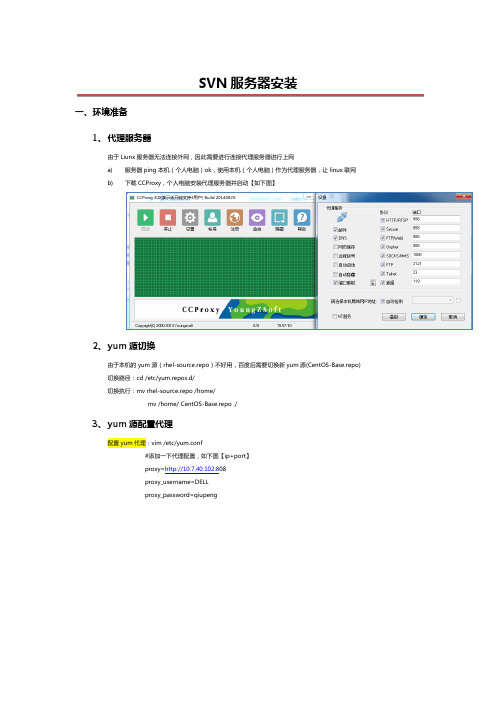
SVN服务器安装一、环境准备1、代理服务器由于Liunx服务器无法连接外网,因此需要进行连接代理服务器进行上网a)服务器ping本机(个人电脑)ok,使用本机(个人电脑)作为代理服务器,让linux联网b)下载CCProxy,个人电脑安装代理服务器并启动【如下图】2、yum源切换由于本机的yum源(rhel-source.repo)不好用,百度后需要切换新yum源(CentOS-Base.repo)切换路径:cd /etc/yum.repos.d/切换执行:mv rhel-source.repo /home/mv /home/ CentOS-Base.repo ./3、yum源配置代理配置yum代理:vim /etc/yum.conf#添加一下代理配置,如下图【ip+port】proxy=http://10.7.40.102:808proxy_username=DELLproxy_password=qiupeng配置网络代理: vim /root/.bashrcexport http_proxy="http://DELL:qiupeng@10.7.40.102:808"二、开始安装1.安装依赖yum -y install openssl-devel pcre-devel gcc gcc-c++ pcre-devel2.安装svn,安装成功如下图yum install subversion3.新建版本库cd /homemkdir svnsvnadmin create /home/svn/lakala4.启动SVN服务器svnserve -d -r /home/svn/lakala/5.查看SVN服务器lsof -i:36906.停止SVN服务器:killall svnserve7.SVN服务器配置SVN核心配置文件:/home/svn/lakala/conf /svnserve.confSVN权限控制:/home/svn/lakala/conf /authzSVN密码控制:/home/svn/lakala/conf /passwd⏹修改文件【vim /home/svn/lakala/conf /svnserve.conf】,将注释符【#】删除--无权限的人可读anon-access = read--有权限的人可写auth-access = write--密码文件password-db = passwd--授权文件authz-db = authz⏹修改文件【vim /home/svn/lakala/conf / authz】,新增admin组,修改admin组权限[groups]admin = qiupeng,testuser[/]@admin = rw* = r⏹修改文件【vim /home/svn/lakala/conf / passwd】,新增用户qiupeng、testuser,及密码[users]testuser = 123456qiupeng = 1234568.客户端连接SVN客户端输入【svn://10.7.111.11/lakala】,即可连接至SVN服务器三、错误解决1.报错提示”空间不足”错误提示”Insufficient space in download directory /var/cache/yum/x86_64/6Server/updates/packages“解决方法:执行命令【df -h】查看下磁盘使用情况,然后删除一些占空间的log和备份文件后重试2.报错提示”无法解析地址“错误提示:Couldn'n resolve host ''解决分析:本地ping一下'',取得对应的IP地址,在服务器中修改DNS和Hosts进行调试解决方法1:修改DNS,【vim /etc/resolv.conf】添加【nameserver 8.8.8.8】解决方法2:修改hosts,【vim /etc/hosts】添加【123.58.173.186 】【213.8.26.243 】3.报错提示”目标计算机拒绝,无法连接”解决分析:此问题肯定是SVN配置文件引起,请仔细查阅【二.开始安装—7.SVN服务器配置】,进行解决。
RedHat Linux下搭建SVN服务器完全手册
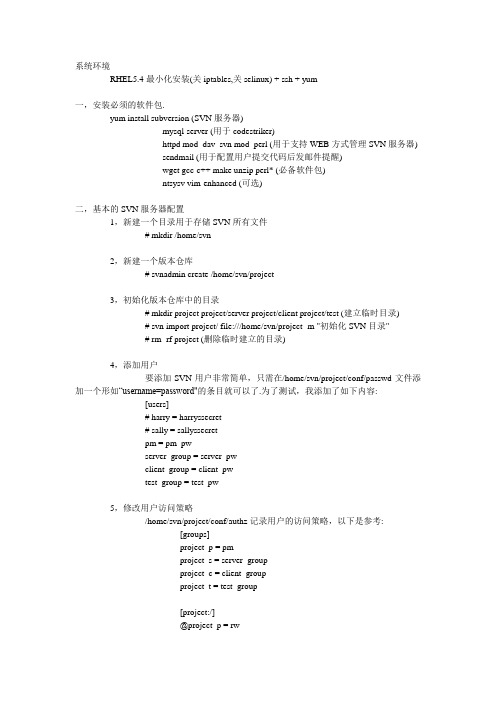
系统环境RHEL5.4最小化安装(关iptables,关selinux) + ssh + yum一,安装必须的软件包.yum install subversion (SVN服务器)mysql-server (用于codestriker)httpd mod_dav_svn mod_perl (用于支持WEB方式管理SVN服务器)sendmail (用于配置用户提交代码后发邮件提醒)wget gcc-c++ make unzip perl* (必备软件包)ntsysv vim-enhanced (可选)二,基本的SVN服务器配置1,新建一个目录用于存储SVN所有文件# mkdir /home/svn2,新建一个版本仓库# svnadmin create /home/svn/project3,初始化版本仓库中的目录# mkdir project project/server project/client project/test (建立临时目录)# svn import project/ file:///home/svn/project -m "初始化SVN目录"# rm -rf project (删除临时建立的目录)4,添加用户要添加SVN用户非常简单,只需在/home/svn/project/conf/passwd文件添加一个形如“username=password"的条目就可以了.为了测试,我添加了如下内容:[users]# harry = harryssecret# sally = sallyssecretpm = pm_pwserver_group = server_pwclient_group = client_pwtest_group = test_pw5,修改用户访问策略/home/svn/project/conf/authz记录用户的访问策略,以下是参考:[groups]project_p = pmproject_s = server_groupproject_c = client_groupproject_t = test_group[project:/]@project_p = rw* =[project:/server]@project_p = rw@project_s = rw* =[project:/client]@project_p = rw@project_c = rw* =[project:/doc]@project_p = rw@project_s = rw@project_c = rw@project_t = rw* =以上信息表示,只有pm有根目录的读写权,server_group能访问server 目录,client_group能访问client目录,所有人都可以访问doc目录.6,修改svnserve.conf文件,让用户和策略配置升效.svnserve.conf内容如下:[general]anon-access = noneauth-access = writepassword-db = /home/svn/project/conf/passwdauthz-db = /home/svn/project/conf/authz7,启动服务器# svnserve -d -r /home/svn8,测试服务器# svn co svn://192.168.60.10/projectAuthentication realm: <svn://192.168.60.10:3690> 92731041-2dae-4c23-97fd-9e1ed7f0d18dPassword for 'root':Authentication realm: <svn://192.168.60.10:3690> 92731041-2dae-4c23-97fd-9e1ed7f0d18dUsername: server_groupPassword for 'server_group':svn: Authorization failed ( server_group没用根目录的访问权)# svn co svn://192.168.60.10/projectAuthentication realm: <svn://192.168.60.10:3690> 92731041-2dae-4c23-97fd-9e1ed7f0d18dPassword for 'root':Authentication realm: <svn://192.168.60.10:3690> 92731041-2dae-4c23-97fd-9e1ed7f0d18dUsername: pmPassword for 'pm':A project/testA project/serverA project/clientChecked out revision 1. ( 测试提取成功)# cd project/server# vim main.c# svn add main.c# svn commit main.c -m "测试一下我的C程序,看什么看,不行啊??"Adding main.cTransmitting file data .Committed revision 2. ( 测试提交成功)三,配置SVN服务器的HTTP支持1,转换SVN服务器的密码由于SVN服务器的密码是明文的,HTTP服务器不与支持,所以需要转换成HTTP支持的格式。
SVNforRedHat安装手册
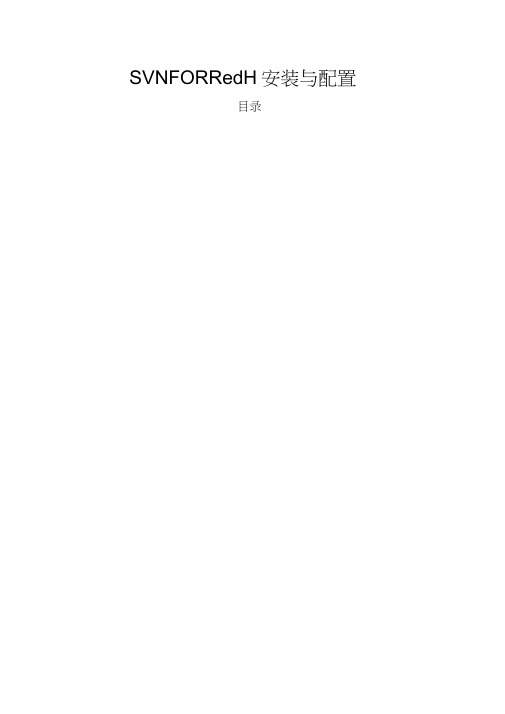
SVNFORRedH安装与配置目录安装前准备1.1 系统检查与确认2.1.1. 系统启动方式文件尼tc/i ni ttabid:3:initdefault:其中3是指启动方式,安装后默认是5,但实际需要的是3.2.1.2. 确认内核版本#uname- a本机内是:Lin uxsv n#1SMPTueAug1815:51:48EDT2009x86_64x86_64x86_64GNU/Li nux2.1.3. 发行版本lsb_release - a目前本机安装版本是:(Tikanga)2.1.4. 确定主机名#host name本主机名目前是:svn2.1.5. 字符集将”尼tc/sysconfig/i18n ”内容改为1.2 Apacha检查与确认1.2.1. 检查apache是否安装#rpm-qhttpd1.2.2. 查看httpd是否启动#servicehttpdstatus重启httpd,查看启动是否正常#servicehttpdrestart刚安装的apache 一般都会报下列信息:说明:没有在文件中配置ServerName项#vi/etc/httpd/co nf/添加ServerName主机名(地址):端口/*端口缺省是80*/1.2.3. 查看apache所占的端口#n etstat —In p|grephttpdSVN服务器的安装2.1 安装2.1.1. 安装包清单postgresql-libs-2.1.2. 查询和安装安装这些包之前,检查一下这些安装包是否已经存在和它的版本例:#rpm - qapr没安装的, 用rpm 命令安装, 如#rpm - ivh/mnt/CentOS/ 注意:sqlite 安装#rpm-Uvh2.2 检查2.2.1. 安装版本#svnserve--version或#svn--version2.2.2. mod_dav_svn是SVN 与HTTP 通信的插件, 它需的配合。
SVN安装和使用说明
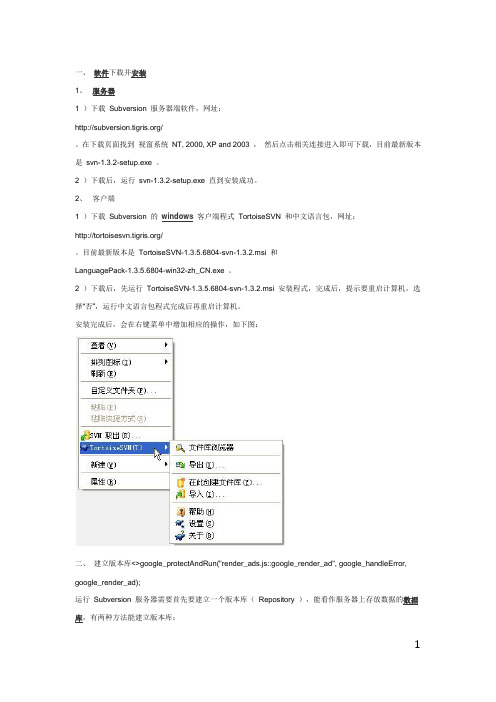
一、软件下载并安装1、服务器1 )下载Subversion 服务器端软件,网址:/。
在下载页面找到视窗系统NT, 2000, XP and 2003 ,然后点击相关连接进入即可下载,目前最新版本是svn-1.3.2-setup.exe 。
2 )下载后,运行svn-1.3.2-setup.exe 直到安装成功。
2、客户端1 )下载Subversion 的windows客户端程式TortoiseSVN 和中文语言包,网址:/。
目前最新版本是TortoiseSVN-1.3.5.6804-svn-1.3.2.msi 和LanguagePack-1.3.5.6804-win32-zh_CN.exe 。
2 )下载后,先运行TortoiseSVN-1.3.5.6804-svn-1.3.2.msi 安装程式,完成后,提示要重启计算机,选择“否”,运行中文语言包程式完成后再重启计算机。
安装完成后,会在右键菜单中增加相应的操作,如下图:二、建立版本库<>google_protectAndRun("render_ads.js::google_render_ad", google_handleError, google_render_ad);运行Subversion 服务器需要首先要建立一个版本库(Repository ),能看作服务器上存放数据的数据库,有两种方法能建立版本库:1、命令行方法:在命令行模式下,运行svnadmin create f:\repository ,即可在F 盘下创建一个版本库repository 。
2、界面操作方法:在F:\repository 目录下,右键,选择TortoiseSVN 下的“在此创建文件库”,文件库类型选择默认的“本地文件系统(FSFS) ”,这样就会在该目录下创建一个版本库。
三、设置用户和权限1、在F:\repository\conf\svnserve.conf 文件中去掉# password-db = passwd 项前面的# 号和空格(空格一定要去掉,否则会报错)。
SVN安装配置手册简介
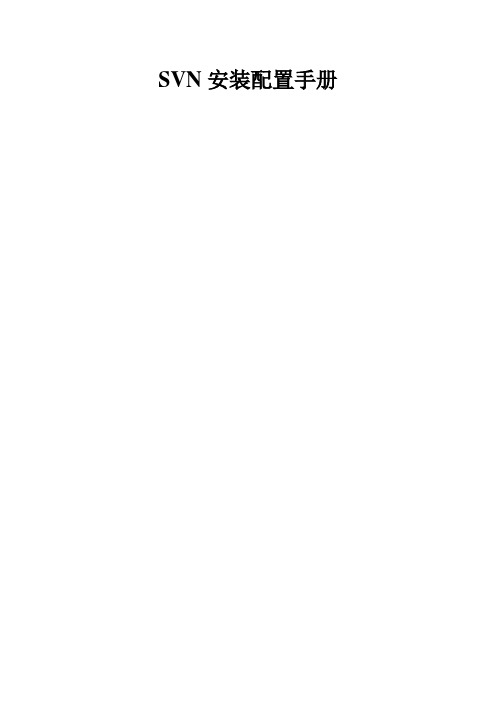
SVN安装配置手册1.路径说明1、svn地址是:218.57.***.**。
使用的是linux系统。
2.svn的安装在安装好linux系统的机器上安装SVN。
软件下载地址:http://the.earth.li/pub/subversion//pub/subversion/latest/redhat-9. 0/bin/下载Linux下的rpm格式安装文件。
下载如下内容:可以通过ssh将这些文件上传到Linux上。
subversion-server-1.3.2-1.rh90.i386.rpm是服务器程序,安装它,需要先安装以下包:apr-0.9.5-0.2.i386.rpmapr-util-0.9.5-0.1.i386.rpmhttpd-2.0.48-3.i386.rpmsubversion-1.3.2-1.rh90.i386.rpm而安装subversion-1.3.2-1.rh90.i386.rpm,需要先安装neon-0.24.7-1.i386.rpm。
所以,安装顺序如下:apr-0.9.5-0.2.i386.rpmapr-util-0.9.5-0.1.i386.rpmhttpd-2.0.48-3.i386.rpmneon-0.24.7-1.i386.rpmsubversion-1.3.2-1.rh90.i386.rpmsubversion-server-1.3.2-1.rh90.i386.rpm可以使用命令rpm –Uvh apr-0.9.5-0.2.i386.rpm进行安装,其它包类似。
rpm –Uvh是更新安装命令,即删除老版本并重新安装。
注:)rpm –qa|grep httpd(查看)也可以使用命令rpm –ivh httpd-2.0.48-3.i386.rpm进行安装。
rpm –ivh是安装命令,若有老版本存在会提示冲突,需要执行下面的-e命令一一删除老版本。
rpm –e httpd-2.0.40-21 --nodeps(这个命令是在删除rpm包时忽略依赖性的)安装完后,创建svn用户,启动svn服务使用这一用户,为了提高安全性没有使用root用户。
svn安装使用说明文档

Subversion安装使用说明文档Subversion是一个自由/开源的版本控制系统,正逐步替代CVS。
Subversion 的版本库可以通过网络访问,从而使用户可以在不同的电脑上进行操作。
从某种程度上来说,允许用户在各自的空间里修改和管理同一组数据可以促进团队协作。
因为修改不再是单线进行,开发速度会更快。
此外,由于所有的工作都已版本化,也就不必担心由于错误的更改而影响软件质量—如果出现不正确的更改,只要撤销那一次更改操作即可。
Subversion可支持版本化的目录、真实的版本历史、原子提交、版本化的无数据、可选的网络层、一致的数据操作、高效的分支和标签操作和可修改性。
一、Subversion的安装1.1 下载软件Subversion的安装相对简单,但由于是开源软件,网上流传着各种各样的版本及相关辅助软件,所以初学者对Subversion的版本选择以及其客户端面工具的选择将是一个比较麻烦的问题。
本文经过大量的测试最后选用版本为 1.6.3的Subversion及客户端工具TortoiseSVN,其下载地址分别是:Setup-Subversion-1.6.3.msi:/servlets/ProjectDocumentList?folderID=8100&expandFol der=8100&folderID=91TortoiseSVN_chs.rar:/pub/download/200906/TortoiseSVN_chs.rar AnkhSvn-2.1.6941.125.msi/注:1、对Subversion及TortoiseSVN的版本选择必须一致或到少1.x是一致的,否则在对版本更新时会提示无法识别的版本且无法更新。
2、TortoiseSVN官方网站上下载后的文件TortoiseSVN-1.6.3.16613-win32-svn-1.6.3.msi的不能正常安装,可能是下载的版本不对,留待以后查证,最后下载的地址是在太平洋电脑网站上下载的带简体中文语言的安装包。
SVN客户端安装使用说明

SVN客户端安装使用说明
一.SVN客户安装软件下载
1.打开浏览器,在地址栏中输入ftp://19
2.168.4.51。
弹出下面的界面:
输入用户名user,密码user
3.点击进入“常用软件——SVN客户端”文件夹,有两个安装包
■安装Windows XP操作系统的员工,请将TortoiseSVN-x86.rar复制到本地。
■安装Windows Vista及Windows 7的同事,请打开开始菜单,在计算机一项上右键选择属性。
弹出的系统属性页面中系统类型一项,如果是32位操作系统,则将TortoiseSVN-x86.rar安装包复制到本地;如果是64位操作系统,则将TortoiseSVN-x64.rar安装包复制至本地。
4.双击安装包,一路点击“next”,进行安装,如下图:
安装完毕后,在电脑空白处点击邮件查看,如下
如果出现TortoiseSVN,则表示安装成功。
5.安装完成后,再点击中文安装包进行安装,如下图:
安装完毕后,进行中文设置:
在系统右键TortoiseSVN→设置→语言,选择“中文简体”即可。
redhat安装教程

redhat安装教程以下是 Red Hat 安装教程:1. 首先,将 Red Hat 安装光盘或 USB 驱动器插入计算机。
启动计算机时,确保从该光盘或 USB 启动。
2. 一旦计算机从 Red Hat 安装媒介启动,您将进入安装程序的初始画面。
按下 Enter 键,开始安装过程。
3. 在接下来的画面中,选择适合您的语言和键盘布局。
使用上下箭头键选择相应的选项,然后按 Enter 键继续。
4. 在下一个画面中,您可能会看到某些安装选项。
按照您的特定需求选择适当的选项。
5. 在硬盘分区的阶段,确保选择适当的分区方案。
您可以选择手动分区或使用自动分区工具。
6. 在安装源的设置中,选择从哪个位置获取软件包。
您可以选择使用光盘、网络或其他介质。
7. 在网络配置中,设置您的网络连接。
输入正确的 IP 地址、网关和 DNS 服务器。
8. 在安全设置中,创建您的root 用户密码以及其他用户账户。
确保密码强度足够。
9. 在软件包选择中,选择您想要安装的软件包。
选择您的服务器类型和特定需求,然后继续。
10. 完成上述步骤后,确认设置并开始安装过程。
等待一段时间,直到安装完成。
11. 安装完成后,您将收到一条消息,提示您重新启动计算机。
按照提示重新启动计算机。
12. 在重新启动后,您将看到 Red Hat 的登录画面。
输入您的用户名和密码,然后按下 Enter 键登录。
恭喜!您已成功完成 Red Hat 的安装。
请注意,以上文本中没有使用标题,确保避免了重复的标题文字。
svn安装配置手册
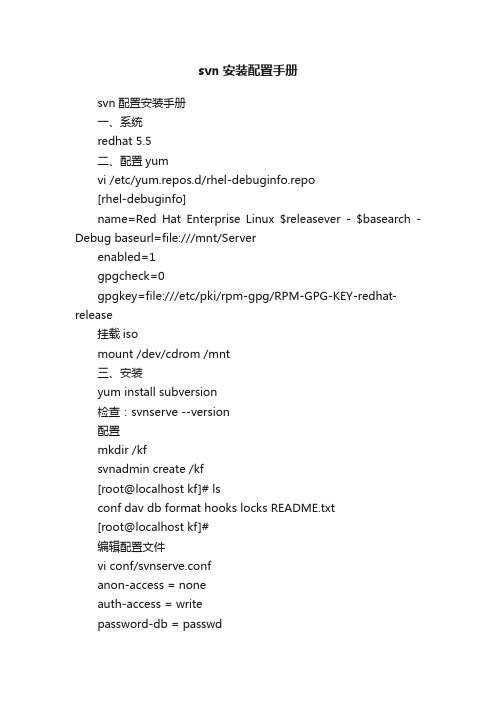
svn安装配置手册svn配置安装手册一、系统redhat 5.5二、配置yumvi /etc/yum.repos.d/rhel-debuginfo.repo[rhel-debuginfo]name=Red Hat Enterprise Linux $releasever - $basearch - Debug baseurl=file:///mnt/Serverenabled=1gpgcheck=0gpgkey=file:///etc/pki/rpm-gpg/RPM-GPG-KEY-redhat-release挂载isomount /dev/cdrom /mnt三、安装yum install subversion检查:svnserve --version配置mkdir /kfsvnadmin create /kf[root@localhost kf]# lsconf dav db format hooks locks README.txt[root@localhost kf]#编辑配置文件vi conf/svnserve.confanon-access = noneauth-access = writepassword-db = passwdauthz-db = authzrealm = /kf添加用户vi passwdql = ql......访问权限vi authz[/]ql = rw安装配置完成启动svnserve -dsvn备份恢复第一种svnadmin dump是官方推荐的备份方式,优点是比较灵活,可以全量备份也可以增量备份,并提供了版本恢复机制。
缺点是:如果版本比较大,如版本数增长到数万、数十万,那么dump的过程将非常慢;备份耗时,恢复更耗时;不利于快速进行灾难恢复。
个人建议在版本数比较小的情况下使用这种备份方式。
第二种svnadmin hotcopy原设计目的估计不是用来备份的,只能进行全量拷贝,不能进行增量备份;优点是:备份过程较快,灾难恢复也很快;如果备份机上已经搭建了svn服务,甚至不需要恢复,只需要进行简单配置即可切换到备份库上工作。
svn安装手册

Linux系统下Subversion 安装与配置一、首先准备好操作系统以及相关的安装包:使用的操作系统是,红旗Linux sp3这次使用的是下列的几个包apr-1.3.3.tar.gzapr-util-1.3.4.tar.gzsubversion-1.6.6.tar.bz2subversion-deps-1.6.6.tar.gzhttpd-2.2.21.tar.gz二、安装和配置步骤:1、安装apr-1.3.3# tar –zvxf apr-1.3.3.tar.gz# cd apr-1.3.3# ./configure /* 安装不指定路径时默认安装到/usr/local/apr # make# make install2、安装 apr-util-1.3.4# tar –zvxf apr-util-1.3.4.tar.gz# cd apr-util-1.3.4# ./configure --with-apr=/usr/local/apr# make# make install3、安装 httpd-2.2.21(apache)# tar –zvxf httpd-2.2.21.tar.gz# cd httpd-2.2.21# ./configure --prefix=/usr/local/apache2.2.21--with-apr=/usr/local/apr/bin/apr-1-config--with-apr-util=/usr/local/apr/bin/apu-1-config --enable-modules=so --enable-dav --enable-maintainer-mode --enable-rewrite# make# make install安装好后启动apache# cd /usr/local/apache2.2.21/bin/./apachectl –k start确认apache版本./httpd -v用浏览器查看http://IP/,得到it works,说明apache已经配置成功了。
svn安装手册
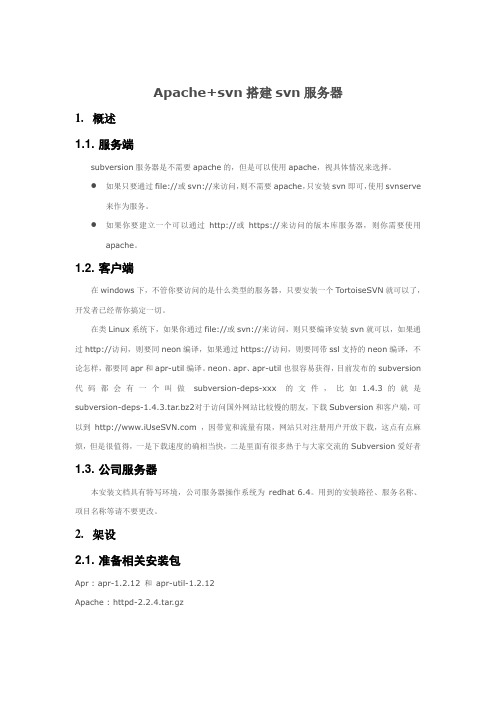
Apache+svn搭建svn服务器1.概述1.1. 服务端subversion服务器是不需要apache的,但是可以使用apache,视具体情况来选择。
●如果只要通过file://或svn://来访问,则不需要apache,只安装svn即可,使用svnserve来作为服务。
●如果你要建立一个可以通过http://或https://来访问的版本库服务器,则你需要使用apache。
1.2. 客户端在windows下,不管你要访问的是什么类型的服务器,只要安装一个TortoiseSVN就可以了,开发者已经帮你搞定一切。
在类Linux系统下,如果你通过file://或svn://来访问,则只要编译安装svn就可以,如果通过http://访问,则要同neon编译,如果通过https://访问,则要同带ssl支持的neon编译,不论怎样,都要同apr和apr-util编译。
neon、apr、apr-util也很容易获得,目前发布的subversion 代码都会有一个叫做subversion-deps-xxx的文件,比如 1.4.3的就是subversion-deps-1.4.3.tar.bz2对于访问国外网站比较慢的朋友,下载Subversion和客户端,可以到 ,因带宽和流量有限,网站只对注册用户开放下载,这点有点麻烦,但是很值得,一是下载速度的确相当快,二是里面有很多热于与大家交流的Subversion爱好者1.3. 公司服务器本安装文档具有特写环境,公司服务器操作系统为redhat 6.4。
用到的安装路径、服务名称、项目名称等请不要更改。
2.架设2.1. 准备相关安装包Apr : apr-1.2.12 和apr-util-1.2.12Apache : httpd-2.2.4.tar.gzSubversion: subversion-1.4.5.tar.gz 和subversion-deps-1.4.5.tar.gz在红帽6.5版本下需要安装neon、openssl、expat才可以正常安装subversion2.2. 卸载系统自带的httpd,svn,apr,apr-util,ssl等。
SVN客户端使用手册(使用精华)
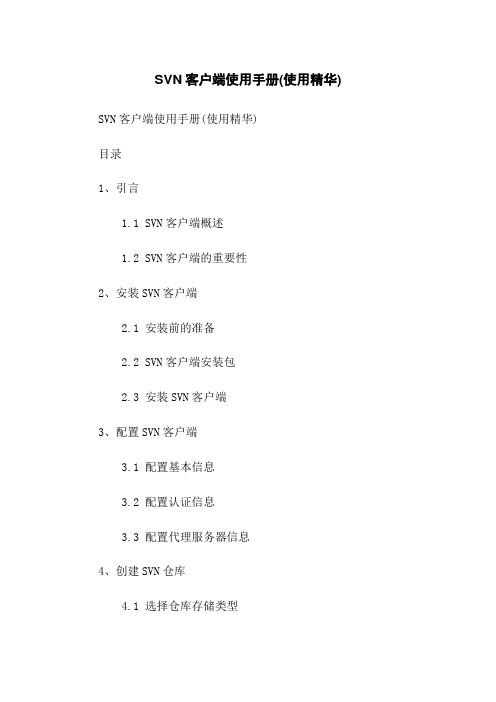
SVN客户端使用手册(使用精华) SVN客户端使用手册(使用精华)目录1、引言1.1 SVN客户端概述1.2 SVN客户端的重要性2、安装SVN客户端2.1 安装前的准备2.2 SVN客户端安装包2.3 安装SVN客户端3、配置SVN客户端3.1 配置基本信息3.2 配置认证信息3.3 配置代理服务器信息4、创建SVN仓库4.1 选择仓库存储类型4.2 创建本地仓库 4.3 创建远程仓库4.4 导入项目到仓库5、检出SVN仓库5.1 检出远程仓库5.2 检出本地仓库6、提交更改6.1 添加文件6.2 修改文件6.3 删除文件6.4 提交更改到仓库7、更新代码7.1 更新到最新版本7.2 更新到指定版本8、分支与合并8.1 创建分支8.2 合并分支9、解决冲突9.1 冲突原因分析9.2 冲突解决策略10、查看日志10.1 查看提交日志10.2 查看文件历史11、版本控制最佳实践11.1 分支策略11.2 标签管理12、常见问题解答12.1 无法连接到SVN服务器 12.2 无法提交更改12.3 文件冲突无法解决附件:1、SVN客户端安装包2、SVN仓库创建和配置示例3、SVN常见问题解答集锦法律名词及注释:1、SVN - Subversion的缩写,是一个开源版本控制系统2、仓库 - 存储代码及版本历史的集中存储库3、提交 - 将本地更改至SVN仓库4、检出 - SVN仓库中的代码到本地5、分支 - 在代码开发过程中创建的一份独立副本,可用于并行开发或修复错误6、合并 - 将分支的更改合并到主干代码中7、冲突 - 当同时编辑同一文件的两个或多个用户的更改不一致时发生的问题8、日志 - 记录每次提交的详细信息,包括修改内容、作者、时间等。
Redhat安装Apache和SVN详细教程
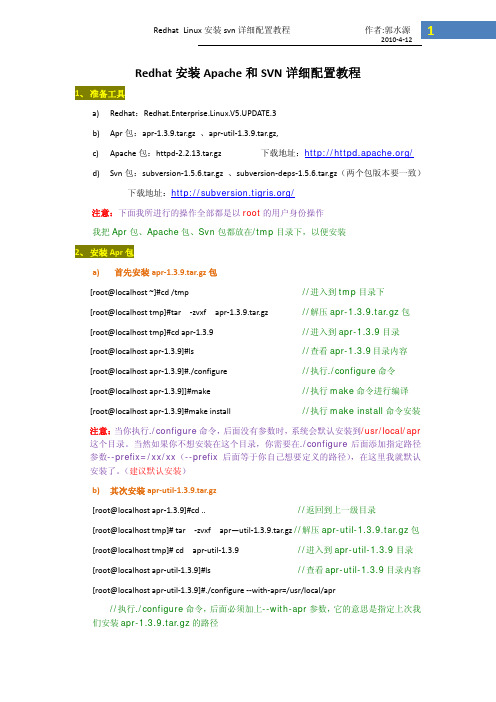
Redhat安装Apache和SVN详细配置教程1、准备工具a)Redhat:Redhat.Enterprise.Linux.V5.UPDATE.3b)Apr包:apr‐1.3.9.tar.gz 、apr‐util‐1.3.9.tar.gz,c)Apache包:httpd‐2.2.13.tar.gz 下载地址:/d)Svn包:subversion‐1.5.6.tar.gz 、subversion‐deps‐1.5.6.tar.gz(两个包版本要一致)下载地址:/注意:下面我所进行的操作全部都是以root的用户身份操作我把Apr包、Apache包、Svn包都放在/tmp目录下,以便安装2、安装Apr包a) 首先安装apr‐1.3.9.tar.gz包[root@localhost ~]#cd /tmp //进入到tmp目录下[root@localhost tmp]#tar ‐zvxf apr‐1.3.9.tar.gz //解压apr-1.3.9.tar.gz包 [root@localhost tmp]#cd apr‐1.3.9 //进入到apr-1.3.9目录[root@localhost apr‐1.3.9]#ls //查看apr-1.3.9 目录内容[root@localhost apr‐1.3.9]#./configure //执行./configure命令[root@localhost apr‐1.3.9]]#make //执行make命令进行编译 [root@localhost apr‐1.3.9]#make install //执行make install命令安装注意:当你执行./configure命令,后面没有参数时,系统会默认安装到/usr/local/apr 这个目录。
当然如果你不想安装在这个目录,你需要在./configure后面添加指定路径参数--prefix=/xx/xx(--prefix后面等于你自己想要定义的路径),在这里我就默认安装了。
Svn安装和使用教程

Svn安装和使用教程SVN是一种版本控制系统,它可以帮助团队成员协同开发项目,追踪和管理代码的变更,并保留每个版本的历史记录。
下面将详细介绍如何安装和使用SVN。
一、安装SVN2.设置环境变量在安装完成后,需要将 SVN 的可执行文件路径添加到系统环境变量中,这样才能在任意位置执行 SVN 命令。
将 SVN 的安装路径添加到环境变量"Path"中即可。
3.验证安装结果打开命令提示符(Windows)或终端(Linux/macOS),运行以下命令验证安装结果:```svn --version```如果显示了SVN的版本信息,则表示安装成功。
二、使用SVN1.创建版本库版本库(repository)是 SVN 存储项目历史记录的地方。
创建一个新版本库的命令如下:svnadmin create /path/to/repository```其中,/path/to/repository 是你指定的版本库的路径。
2.导入项目在版本库创建完成后,我们需要将项目导入版本库中,这样才能开始对项目进行版本控制。
假设你的项目位于 /path/to/project 目录下,导入命令如下:```svn import /path/to/projectfile:///path/to/repository/project-name -m "Initial import"```其中,file:///path/to/repository 是版本库的路径,project-name 是你给项目起的名字,-m 后面的字符串是你对本次导入的描述信息。
3.检出代码检出(checkout)是从版本库中获取最新的项目副本的操作。
运行以下命令将项目检出到本地的一些目录中:```svn checkout file:///path/to/repository/project-name/path/to/checkout其中,/path/to/checkout 是你在本地指定的存放检出副本的目录。
SVN安装及使用文档
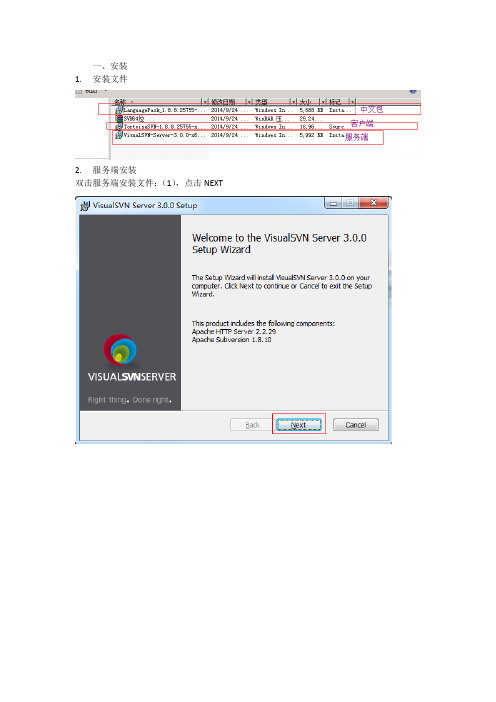
一、安装1.安装文件2.服务端安装双击服务端安装文件:(1),点击NEXT打上勾,点击NEXT选项默认,点击NEXT点击Standard Edition按钮:选择程序安装路径和SVN新建项目存放路径,再点击NEXT再点击Install等待安装完毕3.客户端安装点击客户端安装文件:(1),点击NEXT选择同意,再点NEXT设置好安装路径再点NEXT点击Install,等待安装二、服务端使用(1)项目创建首先创建用户输入账号密码创建分组:新建SVN项目按默认,直接下一步点击创建到此项目创建完毕:(2)导入文件到test项目中复制test项目链接选中导入需导入文件将第一步复制的test路径复制到版本库URL中,再确定等待完成到此服务端操作完成三、客户端导出服务端SVN项目本机新建一个文件夹(用于导出服务端项目)右击文件夹选中导出选中要导出项目路径再确定等待导出完成导出完成后,test文件夹里的内容和服务端一直再选中test文件夹,点击SVN检出,再点击确认完成后test文件夹图标发生变化到此客户端可以实现数据上传和更新文件操作四、客户端文件上传(新增)和修改操作:1.上传文件(新增)(1).新增文件,刷新后此文件夹图标带有问号在新文件夹中再新增一个TXT文档,此时文档图标未发生变化,再在新增加的文件夹中选中增加点击确认刷新,此时文件夹图标改变(有个符号:“+”)再选中文件夹,点击提交确认之后刷新,文件夹和里面文档的图标都发生变化至此说明文件已成功上传至服务端2.修改操作首先右击需修改文档,选中获取锁定,锁定之后其他人不可更新,删除修改文件之后,文件图标发生变化(有“!”符号)选中修改的文件,右击选中提交提交之后,图标变成至此修改文档已成功上传至服务端,并且会自动接触锁定。
五、注意1在客户端请勿递交根目录,否者会覆盖服务端文件2修改文档时,切记要先锁定文件,再去修改3文件图标为“”,表示新增的文件夹;文档图标未变化,表示是新增文档;“!”表示已修改文件;“+”表示新增未提交文件;“√”表示已上传文件夹4递交文件时候要注意,文件夹或者文件的图标必须是带有“+”或者“!”,否则不能上传至服务端。
- 1、下载文档前请自行甄别文档内容的完整性,平台不提供额外的编辑、内容补充、找答案等附加服务。
- 2、"仅部分预览"的文档,不可在线预览部分如存在完整性等问题,可反馈申请退款(可完整预览的文档不适用该条件!)。
- 3、如文档侵犯您的权益,请联系客服反馈,我们会尽快为您处理(人工客服工作时间:9:00-18:30)。
SVNFORRedHat安装与配置目录一、安装前准备1.1系统检查与确认2.1.1.系统启动方式文件/etc/inittab其中3是指启动方式,安装后默认是5,但实际需要的是3.2.1.2.确认内核版本#uname–a本机内核是:Linuxsvn#1SMPTueAug1815:51:48EDT2009x86_64x86_64x86_64GNU/Linux 2.1.3.发行版本lsb_release–a目前本机安装版本是:(Tikanga)2.1.4.确定主机名#hostname本主机名目前是:svn2.1.5.字符集将”/etc/sysconfig/i18n”内容改为1.2Apacha检查与确认1.2.1.检查apache是否安装#rpm-qhttpd1.2.2.查看httpd是否启动#servicehttpdstatus重启httpd,查看启动是否正常#servicehttpdrestart刚安装的apache一般都会报下列信息:说明:没有在文件中配置ServerName项#vi/etc/httpd/conf/添加1.2.3.查看apache所占的端口#netstat–lnp|grephttpd二、SVN服务器的安装2.1安装2.1.1.安装包清单postgresql-libs-2.1.2.查询和安装安装这些包之前,检查一下这些安装包是否已经存在和它的版本。
例:#rpm–qapr没安装的,用rpm命令安装,如#rpm–ivh/mnt/CentOS/注意:sqlite安装#rpm-Uvh2.2检查2.2.1.安装版本#svnserve--version或#svn--version2.2.2.mod_dav_svn是SVN与HTTP通信的插件,它需的配合。
要安装成功后,存放在/etc/httpd/modules目录下.#ls/etc/httpd/modules/#ls/etc/httpd/modules/2.3.配置2.3.1.SVN配置1.将仓库目录所有权赋于svn组和用户#chown–Rapache:apache/svn2.启动SVN服务su-apache-c"svnserve-d-r/repository"其中:su–svn表示以用户svn的身份启动svn-d表示以daemon方式(后台运行)运行-r/opt/svndata指定根目录是/opt/svndata检查:ps–ef|grepsvnserve如果显示如下,即为启动成功:svn 6941 1 015:07 00:00:00svnserve-d-r/repository 3.开机时自动启动在/etc/新建一文件,如svn_sany,文件内容如下4.将该文件的属性改为可执行#chmod755/etc/svn_sany5.增加svn服务chkconfig--addsvn_sany6.建测试库:test,test1#su–lapache$svnadmincreate/svn/test7.配置用户权限来到/svn/库名/conf目录,修改,修改结果如下修改passwd,修改结果如下修改authz,修改结果如下注:SVN权限能继承,但是通过权限重新定义来取消继承,通过上面实例可以看出。
2.3.2.Apache配置1.检测模块加载让Apache在启动的时候加载上述""和""模块。
#vi/etc/httpd/conf/#vi/etc/httpd/重启Httpd服务#servicehttpdrestart打开浏览器,输入/svn将会看到如下画面:这表示Apache的dav_svn模块已经可以正常工作了。
用户可以使用任何一种Subversion的客户端通过Http协议访问你的版本库。
2.多个版本库如果想要指定多个版本库,可以用多个Location标签,也可以使用SVNParentPath代替SVNPath,例如在/svn下有多个版本库repos1,repos2等等,用如下方式指定:#vi/etc/httpd/重启apache,打开浏览器,输入/svn将会看到如下画面:表示配置成功.现在你的版本库任何人都可以访问,并且有完全的写操作权限。
也就是说任何人都可以匿名读取,修改,提交,以及删除版本库中的内容。
3.用户访问限制首先需要创建一个用户文件。
Apache提供了一个工具htpasswd,用于生成用户文件,可以在Apache的安装目录下找到。
具体使用方法如下:htpasswd新建一个用户文件。
创建好的文件内容是用户名加上密码的MD5密文。
接下来修改,在Location标签中加入如下内容:重新启动Apache,打开浏览器访问版本库。
Apache会提示你输入用户名和密码来认证登陆了,现在只有文件中设定的用户才可以访问版本库。
也可以配置只有特定用户可以访问,替换上述"Requirevalid-user"为"Requireusertonyrobert"将只有tony和robert可以访问该版本库。
有的时候也许不需要这样严格的访问控制,例如大多数开源项目允许匿名的读取操作,而只有认证用户才允许写操作。
为了实现更为细致的权限认证,可以使用Limit和LimitExcept标签。
例如:如上配置将使匿名用户有读取权限,而限制只有passwordfile中配置的用户可以使用写操作。
如果这还不能满足你的要求,可以使用Apache的mod_authz_svn模块对每个目录进行认证操作。
4.用mod_authz_svn进行目录访问控制首先需要让Apache将mod_authz_svn模块加载进来。
修改如下:由于公司按DSS(决策支持系统板块)、ERP(ERP运营管理板块)、PLM(研发管理板块)、SCM(供应链管理板块)、ISMIS(信息安全管理体系)、ITSP(IT支撑平台),即四个板块一个体系和一个平台来分类存放,外加一个exercise(学习),因此最后的配置内容如下:三、设计远程修改密码程序3.1.代码开发1.在/var/www/cgi-bin目录下新增和两文件。
#touch/var/www/cgi-bin/#touch/var/www/cgi-bin/2.赋权#chmod755#touch/var/www/cgi-bin/ChangePasswd.* 3.编程4.修改;避免页面出现乱码AddDefaultCharsetUTF-8改为AddDefaultCharsetoff ;ServerAdmin对应文件中ServerAdminroot@localhost;添加别名,使访问简化(如变为)3.2.代码编写关键点1、将文件和放到apche安装目录下的cgi-bin下2、确认程序第1行,prel工具的位置(这里:#!/usr/bin/perl-w)/usr/bin/perl3、修改第84行改成htpasswd所在的路径(我的:/project/apache/bin/htpasswd)4、修改行ini文件改成完整路径(我的:/project/apache/cgi-bin/)5、配置文件第2行authuserfile=密码存放路径(我的:/svndata/svn-auth-file/passwd)6、配置文件第3行logfile=操作日志存放路径(这里:/svn/)3.3.注意细节1、用htpasswd时切勿用-m参数如果以前用的话,可重新输入一次进行更新2、必须有“w”写入权限3、如果要远程修改密码,由于原win的http与现linux上的http的密码生成有所不同,因此需要先删除该用户(htpasswd–D),然后再添加该用户和初始密码(htpasswd–D).四、数据移植(Win→Linux)数据导出:svnadmindump项目名>dumpfileeg:$svnadmindumpmyrepos>myrepos数据导入:svnadminload项目名<dumpfileeg:$svnadminloadnewrepos<myrepos五、附录5.1Subversion中BDB和FSFS两种格式的比较BerkeleyDB在Subversion的初始设计阶段,开发者因为多种原因而决定采用BerkeleyDB,比如它的开源协议、事务支持、可靠性、性能、简单的API、线程安全、支持游标等。
BerkeleyDB提供了真正的事务支持-这或许是它最强大的特性,访问你的Subversion版本库的多个进程不必担心偶尔会破坏其他进程的数据。
事务系统提供的隔离对于任何给定的操作,Subversion版本库代码看到的只是数据库的静态视图-而不是一个在其他进程影响不断变化的数据库-并能够根据该视图作出决定。
如果该决定正好同其他进程所做操作冲突,整个操作会回滚,就像什么都没有发生一样,并且Subversion会优雅的再次对更新的静态视图进行操作。
BerkeleyDB另一个强大的特性是热备份-不必“脱机”就可以备份数据库环境的能力。
(备份问题在本文暂不讨论)BerkeleyDB同时是一个可信赖的数据库系统。
Subversion利用了BerkeleyDB可以记日志的便利,这意味着数据库先在磁盘上写一个日志文件,描述它将要做的修改,然后再做这些修改。
这是为了确保如果任何地方出了差错,数据库系统能恢复到先前的检查点—一个日志文件认为没有错误的位置,重新开始事务直到数据恢复为一个可用的状态。
关于BerkeleyDB日志文件的更多信息可以参考svn中文使用说明中的“管理磁盘空间”一节。
但是每朵玫瑰都有刺,我们也必须记录一些BerkeleyDB已知的缺陷。
首先,BerkeleyDB环境不是跨平台的。
你不能简单的拷贝一个在Unix上创建的Subversion版本库到一个Windows系统并期望它能够正常工作。
尽管BerkeleyDB数据库的大部分格式是不受架构约束的,但环境还是有一些方面没有独立出来。
其次,使用BerkeleyDB的Subversion不能在95/98系统上运行—如果你需要将版本库建在一个Windows机器上,请装到Windows2000或WindowsXP上。
另外,BerkeleyDB版本库不能放在网络共享文件夹中,尽管BerkeleyDB承诺如果按照一套特定规范的话,可以在网络共享上正常运行,但实际上已知的共享类型几乎都不满足这套规范。
最后,因为BerkeleyDB的库直接链接到了Subversion中,它对于中断比典型的关系型数据库系统更为敏感。
大多数SQL系统,举例来说,有一个主服务进程来协调对数据库表的访问。
如果一个访问数据库的程序因为某种原因出现问题,数据库守护进程察觉到连接中断会做一些清理。
